怎样在Excel2007中使用的打钩小技巧图文教程
更新日期:2023-12-11 06:58:51
来源:转载
手机扫码继续观看

<?xml encoding="UTF-8">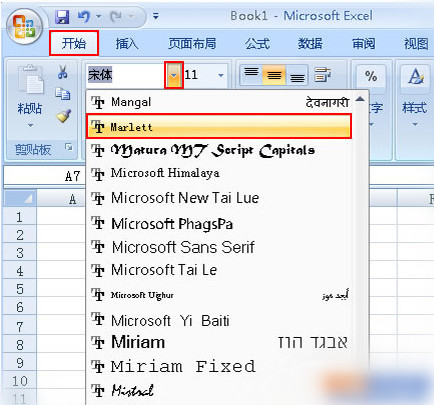
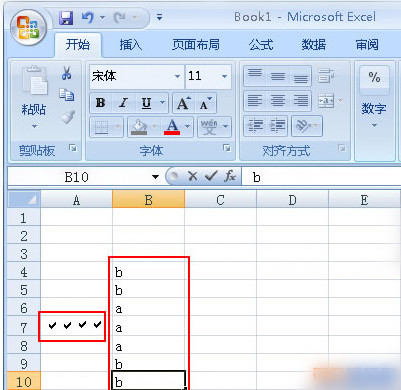
1、打开我们的Excel工作表,用鼠标选中需要输入“√”标记的单元格,然后点击功能区的“开始:选项卡,点击“字体”后面的倒三角按钮,在出现的下拉菜单中选择“Marlett”字体。
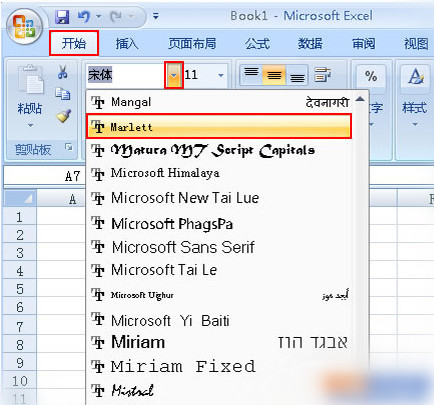
2、回到我们的工作表中,在刚刚选中的单选格中,使用键盘输入“a”或者“b”的按键,此时你会发现杂该单元格中会出现“√”,而你在其它的单元格中输入“a“或者“b”的时候,则是无法显示这样的标志的,如下图
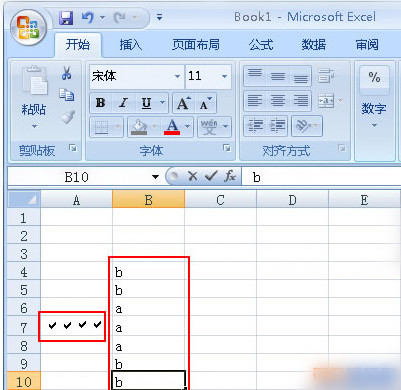
温馨提示:
在这里用户需要注意的是一定要先选中单元格再进行操作,只有你在选中的单元格中输入“a"、”b"小写字母的时候才会显示出来,若你是杂大写锁定开启的情况下输入字母,也无法出现“√“标志。
该文章是否有帮助到您?
常见问题
- monterey12.1正式版无法检测更新详情0次
- zui13更新计划详细介绍0次
- 优麒麟u盘安装详细教程0次
- 优麒麟和银河麒麟区别详细介绍0次
- monterey屏幕镜像使用教程0次
- monterey关闭sip教程0次
- 优麒麟操作系统详细评测0次
- monterey支持多设备互动吗详情0次
- 优麒麟中文设置教程0次
- monterey和bigsur区别详细介绍0次
系统下载排行
周
月
其他人正在下载
更多
安卓下载
更多
手机上观看
![]() 扫码手机上观看
扫码手机上观看
下一个:
U盘重装视频












